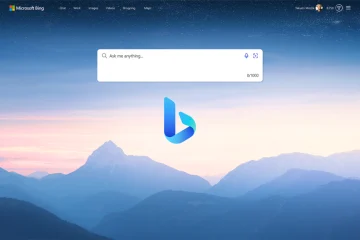Digamos que você precise renomear a extensão de um arquivo de uma extensão para outra, digamos jpg para png. É simples, claro! Mas e se você tiver vários arquivos que exigem alteração de extensão? Ou pior ainda, e se esses vários arquivos estiverem localizados dentro de várias pastas e subpastas também, dentro de uma única pasta? Bem, para uma pessoa normal, isso pode ser um pesadelo. Mas para um geek, definitivamente não. Agora a pergunta é, você é um geek ou não. Bem, com a Página GEEK aqui para ajudar, você definitivamente está!
Neste artigo, explicamos através do método de script em lote como você pode renomear facilmente as extensões de todos arquivos dentro de uma pasta incluindo subpastas de uma extensão para outra, de sua escolha.
Observação: Observe que neste exemplo convertemos arquivos JPG em arquivos PNG . Você pode renomear outras extensões como .mod para.mp4 etc.
Renomeie as extensões de todos os arquivos dentro de uma pasta
Etapa 1: clique no ícone Pesquisar na barra de tarefas.
Etapa 2: na barra de pesquisa, digite no notepad e clique no aplicativo Notepad na seção Melhor correspondência.
Etapa 3 strong>: quando o aplicativo Bloco de Notas for aberto, copie e cole o seguinte trecho de código nele.
@ECHO OFF PUSHD. FOR/R %%d IN (.) DO ( cd”%%d”IF EXIST *.from_extension ( REN *.from_extension *.to_extension ) ) POPD
Observação: substitua
Etapa 4: Quando terminar, clique na guia Arquivo em o topo. Em seguida, clique na opção Salvar como.
Etapa 5: na janela Salvar como, navegue até a pasta onde seus arquivos, que precisam da mudança de extensão, estão presentes.
Agora, dê um nome ao seu arquivo de script. Eu dei o nome como jpg_to_png.bat. Você pode dar qualquer nome, mas a extensão deve ser .bat.
Agora, escolha Salvar como tipo como Todos os arquivos.
Aperte o botão Salvar quando terminar.
Etapa 6: A seguir, vá para o local onde você salvou o arquivo em lote. Esta é a pasta que contém todos os seus arquivos jpg. Esta pasta pode conter subpastas com arquivos jpg. Todos os arquivos jpg dentro de todas as subpastas agora serão convertidos para png.
Clique duas vezes no arquivo em lote para execute-o.
Observação: Observe que, antes de executar o arquivo em lote, o tipo de arquivo é JPG.
Etapa 7: Após a execução, você pode ver que o tipo dos arquivos foi alterado para PNG.
Etapa 8: Se você entrar nas subpastas e dentro das subpastas também, você pode ver que as extensões dos arquivos dentro também mudaram para PNG.
É isso. Agora você alterou com sucesso de uma extensão para outra para vários arquivos recursivamente com apenas um único clique.
Espero que o artigo tenha sido útil.

Alguém que é apaixonado por escrita e truques e dicas técnicas.